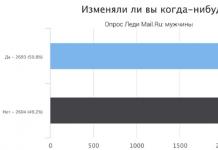E-book กำลังได้รับความนิยมมากขึ้นทุกปี และด้วยเหตุนี้จึงกลายเป็นอุปกรณ์การอ่านที่เกี่ยวข้องและมีความหมาย เมื่อเลือก ผู้ใช้จะพิจารณาปัจจัยหลายอย่างและต้องการใช้เครื่องอ่าน Kindle ที่ได้รับความนิยมมากที่สุด
ทำไมต้อง Kindle?
การเปลี่ยนจากหนังสือกระดาษเป็นหนังสืออิเล็กทรอนิกส์ไม่ได้หมายความว่าสิ่งพิมพ์ควรถูกละทิ้งโดยสิ้นเชิง ไม่มีอะไรสามารถแทนที่เสียงกรอบแกรบ กลิ่นของหมึกพิมพ์ และความสุขในการพลิกหน้ากระดาษ การสำรวจล่าสุดแสดงให้เห็นว่าผู้อ่านเปลี่ยนไปใช้สื่ออิเล็กทรอนิกส์ด้วยเหตุผลสองประการ:
- สะดวกสบาย - ปริมาณและน้ำหนักน้อย (สูงสุด 400 กรัม) ทุกที่ที่คุณไป คุณสามารถนำผู้อ่านไปกับคุณแทนหนังสือหนักหลายเล่ม
- ราคา - สิ่งพิมพ์ในรูปแบบกระดาษไม่ถูก จ่ายครั้งเดียวสำหรับ Kindle ผู้อ่านจะได้ใช้ห้องสมุดทั้งหมดซึ่งคุณสามารถดาวน์โหลดหนังสือที่ต้องการในรูปแบบใดก็ได้ "Kindle" รู้จักหนังสือหลายเล่ม
ประวัติของ Amazon Kindle
จากภาษาอังกฤษ คำว่า kindle แปลว่า "จุดไฟ" e-book ให้เหตุผลอย่างเต็มที่กับชื่อของมัน การเปิดตัว Amazon Kindle ในปี 2550 ประสบความสำเร็จอย่างมาก แม้ว่าผู้อ่านจะมีไฟล์อิเล็กทรอนิกส์เพียง 200 ไฟล์ที่ไม่มีภาพประกอบและมีราคา 399 ดอลลาร์ แต่รุ่นที่เตรียมไว้ทั้งหมดก็ขายหมดภายในห้าชั่วโมง ในเดือนกุมภาพันธ์ของปีถัดไป "เครื่องอ่าน" อิเล็กทรอนิกส์รุ่นที่สองเปิดตัวด้วยความจุหน่วยความจำ 2 GB อุปกรณ์สามารถเก็บหนังสือได้ 1,500 เล่ม
ตั้งแต่ปี 2009 Kindle รองรับรูปแบบ PDF ในช่วงเวลานี้ จำนวนหน่วยความจำ ความละเอียดหน้าจอ และอายุการใช้งานแบตเตอรี่เพิ่มขึ้น ที่สำคัญที่สุด มันคือ "ผู้อ่าน" คนแรกที่ทำหน้าที่เปลี่ยนข้อความเป็นคำพูด ในปี 2010 ผู้อ่านเข้าสู่ตลาดโลก เป็นไปได้ที่จะซื้อหนังสือในห้องสมุด Amazon ผ่านโมดูล 3G และ Wi-Fi ราคาของอุปกรณ์ลดลงเหลือ 139 ดอลลาร์และมียอดขายผู้อ่าน 12 ล้านคนภายในสิ้นปีนี้ ในเดือนมกราคม 2011 Amazon ประกาศว่ายอดขาย e-book ที่อ่านโดย Kindle มียอดขายมากกว่ารุ่นกระดาษหลายต่อหลายครั้ง
ผู้ผลิตเริ่มผลิตโมเดลที่มี "โฆษณา" สินค้าซึ่งทำให้สามารถลดราคาลงได้อย่างมาก ในปี 2011 พวกเขาเปิดตัวอุปกรณ์ขนาดกะทัดรัดที่ไม่มีคีย์บอร์ด รุ่นใหม่ออกมาโดยไม่มีช่องเสียบหูฟัง เสียงสนับสนุน และโมดูล 3G แต่ราคาเพียง 79 ดอลลาร์ Kindle Touch เป็นเครื่องอ่านหน้าจอสัมผัสเครื่องแรก รุ่นที่ใหม่กว่ามาพร้อมกับไฟพื้นหลัง LED, อินเทอร์เฟซหลายภาษา, หน้าจอ E Ink, พจนานุกรมในตัว

ถ้วยกาแฟ?
ในบทวิจารณ์ผู้ใช้ "ผู้อ่าน" เขียนว่า Kindle ทำได้ทุกอย่าง "เฉพาะกาแฟเท่านั้นที่ไม่ชง" อย่างนั้นหรือ? พิจารณาลักษณะทั่วไปของอุปกรณ์อิเล็กทรอนิกส์ และพิจารณาว่า Kindle อ่านรูปแบบใด สำหรับ Amazon เครื่องอ่านจะมาพร้อมกับสาย USB ซึ่งใช้ชาร์จและโอนหนังสือไปยัง "เครื่องอ่าน"
ที่แผงด้านหน้าของรุ่นที่ไม่มีแป้นพิมพ์ในตัวจะมีปุ่ม (สองสี่) และจอยสติ๊กสี่ทาง ที่ส่วนท้ายของตัวอ่านมีปุ่มสำหรับเปลี่ยนหน้า พวกเขาทำซ้ำซึ่งกันและกันด้วย "ผู้อ่าน" นี้สะดวกในการถือในมือ จอยสติ๊กใช้เลื่อนไปมาบนหน้าจอพลิก ใช้ปุ่มแยกต่างหากเพื่อเรียกแป้นพิมพ์ ไม่สะดวกที่จะเขียนข้อความยาว ๆ ซึ่งเป็นประโยชน์สูงสุดคือการค้นหาในหนังสือ อเมซอนวางแผนอย่างนั้น - เพื่อสร้างโมเดลที่เรียบง่ายและราคาไม่แพงโดยไม่มีคุณสมบัติที่ไม่จำเป็น
บริษัทยังเสนอผู้อ่านด้วยหน้าจอสัมผัส - พวกเขาไม่มีปุ่มควบคุม การเปลี่ยนหน้าและการจัดการหนังสือทำได้โดยใช้หน้าจอ สำหรับผู้ที่เรียนภาษาต่างประเทศหรืออ่านหนังสือในภาษาต้นฉบับ อุปกรณ์ดังกล่าวมีข้อดีที่น่าสนใจอีกประการหนึ่ง - โดยการสัมผัส คุณจะได้รับคำใบ้จากพจนานุกรมได้เร็วกว่าการใช้เคอร์เซอร์มาก

ค้นหาในพจนานุกรม
ผู้ชื่นชอบวรรณกรรมภาษาต่างประเทศรู้ว่าพจนานุกรมเล่มเดียวไม่เพียงพอสำหรับการอ่านแบบเต็ม ใน Kindles เก่า คุณสามารถโหลดได้หลายตัว อย่างไรก็ตาม การค้นหาดำเนินการด้วยภาษาเริ่มต้นเท่านั้น และการเปลี่ยนไปใช้พจนานุกรมอื่นก็เป็นเรื่องที่น่าเบื่อหน่าย ในรุ่นใหม่นี้ คุณสามารถข้ามไปยังสิ่งที่คุณต้องการได้อย่างง่ายดายจากหนังสือทุกรูปแบบ "Kindle" ใช้งานได้กับรูปแบบคำ - สำหรับคำว่า "ลม" ผู้อ่านจะเปิดบทความเรื่อง "Wind"
ประโยชน์อีกประการหนึ่งคือการค้นหาในพจนานุกรมที่ไม่ใช่ภาษาที่ใช้เขียนหนังสือ มันสะดวกสบายมาก ตัวอย่างเช่น หนังสือเขียนเป็นภาษารัสเซีย และฮีโร่จะแทรกวลีเป็นภาษาฝรั่งเศสหรืออังกฤษอย่างต่อเนื่อง นอกจากนี้ยังมีข้อบกพร่องทางเทคนิค มันเกิดขึ้นที่หนังสือจาก Amazon มีการระบุภาษาไม่ถูกต้อง - มันถูกเขียนในภาษาสเปน แต่ Kindle มั่นใจว่าจำเป็นต้องใช้ภาษาอังกฤษและหมายถึงพจนานุกรมที่เหมาะสม ในอุปกรณ์รุ่นแรกจำเป็นต้องมีการปรับแต่งเพิ่มเติมด้วยไฟล์ที่ดาวน์โหลดในอุปกรณ์ปัจจุบันก็เพียงพอที่จะเลือกคุณสมบัติด้วยตนเอง
สำหรับภาษาทั่วไปส่วนใหญ่ พจนานุกรมจะโหลดลงในเครื่องอ่านหนังสือโดยอัตโนมัติ ในครั้งแรกที่ผู้ใช้พยายามอ้างอิงคำอธิบาย มีผู้ช่วยเพิ่มเติมสำหรับการซื้อใน Amazon ก่อนดาวน์โหลด คุณต้องแน่ใจว่านี่คือพจนานุกรม หนังสือบางเล่มที่ชื่อแบบนี้ไม่สามารถเชื่อมต่อได้อย่างถูกต้อง คุณยังสามารถค้นหาพจนานุกรมที่ไม่เป็นทางการสำหรับ Kindle ได้ทางอินเทอร์เน็ต รูปแบบและคุณภาพแตกต่างกันไป: รูปแบบคำได้รับการประมวลผลอย่างไม่ถูกต้อง เช่น หรือบางครั้งผู้อ่านหยุดทำงานเองเมื่อค้นหา
หากคำอธิบายไม่อยู่ในพจนานุกรม อุปกรณ์จะค้นหาคำอธิบายนั้นใน Wikipedia ในเวอร์ชันที่ตรงกับภาษาของหนังสือ ผู้ใช้สามารถตั้งค่าการค้นหาดังกล่าวได้ด้วยตนเอง คุณยังสามารถดูวลีได้ที่นั่น Wikipedia ค้นหาเมื่อเชื่อมต่ออินเทอร์เน็ตเท่านั้น

คุณสมบัติที่มีประโยชน์
สำหรับผู้เรียนภาษา มีคุณลักษณะตัวสร้างคำศัพท์ เมื่อเปิดใช้งาน Kindle จะแสดงคำทั้งหมดที่ผู้ใช้ดู คุณยังสามารถดูเศษส่วนของข้อความที่ใช้ได้
Flashcards - โดยหลักการแล้วตัวเลือกนี้คล้ายกับโปรแกรม Anki ผู้ใช้จะแสดงรูปภาพพร้อมคำศัพท์ของภาษาที่กำลังศึกษา แน่นอนว่าแฟลชการ์ดใน Kindle นั้นล้าหลังโปรแกรมการทำซ้ำแบบเว้นระยะ ข้อดีอีกอย่างคือพวกเขาใช้คำที่พบในหน้าหนังสือซึ่งอำนวยความสะดวกในการท่องจำอย่างมาก
Word Wise - คุณลักษณะนี้มีไว้สำหรับผู้ที่อ่านในภาษาอื่นที่ไม่ใช่ภาษาของตนเอง เมื่อเปิดใช้งานคำประสมจะมีคำอธิบายที่เข้าใจง่าย ใช้งานได้กับหนังสือภาษาอังกฤษที่รองรับ Word Wise เท่านั้น
คุณสมบัติอื่นคือ Bing Translator จะช่วยได้เมื่อคุณต้องการแปลทั้งวลี แต่จะใช้ได้เมื่อเชื่อมต่อกับอินเทอร์เน็ตเท่านั้น

คีย์บอร์ดและหน้าจอ E Ink
รุ่นที่มีแป้นพิมพ์เต็มรูปแบบช่วยเพิ่มฟังก์ชันการทำงานของเครื่องอ่าน ด้วยฟีเจอร์นี้ คุณสามารถทิ้งโน้ตและโน้ตไว้ในขณะที่คุณอ่าน ค้นหาหนังสือในร้านค้า วิกิพีเดีย และ Google แต่ไม่มีข้อดีเหล่านี้เกินดุลข้อเสียหลัก - น้ำหนักและปริมาตรที่เพิ่มขึ้นของอุปกรณ์
เครื่องอ่านที่มีหน้าจอ E Ink มีความคมชัดของภาพที่สูงกว่า ไม่มีแสงสะท้อนจากแสงธรรมชาติ มีไฟแบ็คไลท์ LED ที่ปรับได้อย่างต่อเนื่อง
การตั้งค่าและองค์ประกอบ
ผู้อ่าน Amazon ทั้งหมดมีอุปกรณ์เสียงและฟังก์ชันการพูด คุณลักษณะโหมดบทความช่วยให้เบราว์เซอร์เลือกและแสดงข้อความเนื้อหาที่มีส่วนหัวเมื่อดู แบบอักษรสามประเภทใช้สำหรับการอ่าน:
- ด้วยเซอริฟ;
- หั่นแล้ว;
- บีบอัดด้วยเซอริฟ
อย่างไรก็ตาม ไม่มีการจัดตำแหน่งข้อความและการตัดคำสำหรับพยางค์ในภาษารัสเซีย
การตั้งค่าและการนำทางบน Kindle นั้นเรียบง่าย - ไม่มีเมนูที่สับสน และไม่มีตัวเลือกมากมายที่บริษัทอื่นเสนอให้ แต่รุ่นของ Amazon Kindle มีข้อดีมากกว่านั้น:
- ราคาประชาธิปไตย
- การออกแบบที่น่าดึงดูด
- เบาและกะทัดรัด: น้ำหนักขั้นต่ำ - 131 กรัม, ความหนา - 7.6 มม.
เป็นสิ่งสำคัญที่ในการชาร์จครั้งเดียว อุปกรณ์จะทำงานได้แม้มีไฟแบ็คไลท์นานถึงแปดสัปดาห์

Kindle รองรับรูปแบบใดบ้าง?
- หากไม่มีการแปลง Kindle จะอ่านเอกสารในรูปแบบ txt, pdf, mobi, azw, prc Azw - mobi เดียวกัน แต่ป้องกันโดย DRM (การจัดการสิทธิ์ดิจิทัล) ต้องอัปโหลดหนังสือไปยังไดเร็กทอรีรากในโฟลเดอร์เอกสาร
- ไฟล์กราฟิก (ภาพถ่าย/รูปภาพ): gif, png, jpg. คุณยังสามารถวางไว้ในโฟลเดอร์ Documents หรือหากไฟล์นั้นอยู่ในไฟล์ ZIP ให้ใส่ใน Pictures
- หลังจากการแปลง เช่น ในโปรแกรม Calibre หนังสือในรูปแบบ html, doc, docx รวมถึงไฟล์กราฟิก: gif, png, jpg และ bmp จะพร้อมใช้งานใน Kindle สำหรับ azw คุณสามารถใช้บริการแปลงและจัดส่งเนื้อหาของ Amazon

จะดาวน์โหลดหนังสือได้อย่างไร?
ตัวเลือกที่หนึ่ง ด้วยการใช้สาย USB - micro-USB ที่เชื่อมต่อกับคอมพิวเตอร์ คุณสามารถดาวน์โหลดหนังสือในรูปแบบที่ Kindle สามารถอ่านได้ หลังจากเชื่อมต่อ Kindle จะเปิดขึ้นเป็น "แฟลชไดรฟ์" ที่มีโฟลเดอร์:
- Audiable - สำหรับสิ่งพิมพ์เสียง
- เอกสาร-สำหรับหนังสือ
- ดนตรี - สำหรับดนตรี
- ระบบ - โฟลเดอร์ระบบ
- รูปภาพ - สำหรับอัลบั้มภาพ
ตัวเลือกที่สอง คุณสามารถดาวน์โหลดได้จาก Amazon ในการดำเนินการนี้ คุณต้องเชื่อมต่ออินเทอร์เน็ต ลงทะเบียนในบริการ หรือหากคุณมีบัญชี ให้ป้อนข้อมูล - อีเมลและรหัสผ่าน คุณสามารถซื้อหนังสือทั้งจาก Kindle และจากคอมพิวเตอร์ (มีหนังสือฟรี)
ตัวเลือกที่สาม ทางอีเมล์. กล่องจดหมายตัวอย่าง [ป้องกันอีเมล]สร้างโดยอัตโนมัติโดย Amazon หากต้องการ คุณสามารถเปลี่ยนได้ (บัญชีของคุณ - จัดการ Kindle ของคุณ - จัดการอุปกรณ์ของคุณ) รูปแบบ Kindle ใดที่จะสามารถใช้ได้? ตัวอุปกรณ์เองจะนำเนื้อหาของกล่องและแม้แต่แกะไฟล์ ZIP:
- Microsoft Word (doc, docx), rtf, html (htm) จะถูกแปลงเป็น mobi
- jpg, jpeg, gif, png, bmp;
- รูปแบบจุด - mobi, azw;
- pdf - แปลงเป็น mobi หากคุณเขียนคำว่า convert ในหัวเรื่อง
ตัวเลือกที่สี่ ผ่านเบราว์เซอร์ที่สร้างขึ้นใน Kindle (เมนู - ทดลอง - เปิดเบราว์เซอร์) เปิดโปรแกรมและเปิดไซต์ที่ต้องการ



(ผู้อ่านจากอเมซอน). แอพการอ่านที่ยอดเยี่ยมอีกตัวสำหรับ Android ชื่อ Kindle เปิดตัวโดย Amazon คุณสมบัติมากมาย ความสะดวกสบาย ความงาม และประสิทธิภาพของ Kindle นั้นไม่ทิ้งอะไรไว้นอกจากประสบการณ์ที่ดีที่สุด คุณจะต้องมีบัญชี Amazon เพื่อใช้แอพนี้ คุณสามารถสร้างได้เมื่อแอปพลิเคชันเริ่มทำงาน
เมนูหลักของ Kindle ประกอบด้วยสี่หน้าต่าง: หน้าแรก อุปกรณ์ เอกสารเก่า และ Store แท็บ "บ้าน" มีวรรณกรรมล่าสุดอยู่ในรายการที่สะดวก และด้านล่างคุณจะพบรายชื่อหนังสือยอดนิยมใน Amazon ในหน้าต่าง "ต่ออุปกรณ์" คุณจะพบหนังสือที่คุณดาวน์โหลด Kindle รองรับเอกสาร txt, pdf, mobi, docx นอกจากนี้ยังมีปุ่มสำหรับย้ายเอกสารไปยังโฟลเดอร์ Kindle ในการ์ดหน่วยความจำ แท็บเก็บถาวร - รายชื่อหนังสือที่คุณอ่าน และในร้านคุณสามารถดู e-book ที่มีอยู่ทั้งหมดได้
การอ่านบน Kindle นั้นสะดวกและเพลิดเพลิน ในขณะที่อ่าน คุณจะสามารถติดตามแถบความคืบหน้าได้ ด้วยการกดนิ้วของคุณบนหน้าจอ คุณจะเข้าสู่เมนู ซึ่งมีเครื่องมือสำหรับการนำทางและการเคลื่อนไหวอย่างรวดเร็ว แอพจะจดจำจุดที่คุณค้างไว้ แม้จะมีความเรียบง่ายและความสะดวกของอินเทอร์เฟซ แต่ฟังก์ชันทั้งหมดที่คุณต้องอ่านก็มีอยู่ เมื่อคุณแตะหน้าจอ คุณจะเห็นแถบความคืบหน้า (ด้านล่างในหน้าและเปอร์เซ็นต์) ตลอดจนผู้แต่งและชื่อหนังสือ (บนสุด) ในเมนูเพิ่มเติมของโปรแกรมอ่าน คุณจะพบการตั้งค่าการรับชม ตัวเลือกแบบอักษรทั้งหมด ระยะห่างบรรทัด การเยื้องจากขอบหน้าจอ พื้นหลัง การควบคุมความสว่าง และอื่นๆ ทั้งหมดนี้อยู่ในการตั้งค่าการรับชม มันง่ายมากที่จะสร้างและใช้บันทึกของคุณเองในภายหลัง โดยการเลือกข้อความที่ต้องการโดยใช้เครื่องมือพิเศษ คุณจะทิ้งโน้ตไว้ สีที่จะเน้นข้อความนั้นขึ้นอยู่กับคุณ ทั้งหมดนี้คุณจะพบได้ใน Kindle
ลักษณะเฉพาะ:
- เลือกซื้อหนังสืออเมซอน;
- ใช้พจนานุกรมในตัว (Google, Wikipedia);
- จดบันทึก;
- การซิงโครไนซ์ e-book ของคุณ (ระหว่างอุปกรณ์ทั้งหมด);
- ปรับแต่งการอ่านของคุณ (เลือกขนาดตัวอักษรที่ต้องการ ความสว่างหน้าจอ สีพื้นหลัง และการวางแนว (แนวตั้งหรือแนวนอน) เพื่ออ่านหนังสือของคุณ);
- และอีกมากมาย!
ดาวน์โหลดแอป Amazon Kindle สำหรับ Android ฟรีคุณสามารถทำตามลิงค์ด้านล่าง
ผู้พัฒนา: Amazon Mobile LLC
แพลตฟอร์ม: Android (แตกต่างกันไปตามอุปกรณ์)
ภาษาอินเทอร์เฟซ: English
เงื่อนไข: ฟรี (ฟรี)
ราก: ไม่จำเป็น
ดาวน์โหลดแอพพลิเคชั่นต่างๆผู้อ่านไม่จำเป็นต้องเป็นแบบอ่านอย่างเดียวเลย คุณสามารถดาวน์โหลดแอปพลิเคชั่นต่าง ๆ มากมายที่นั่น! เปิดเมนูในหน้าหลักและเลือกแอพ
- คุณสามารถดาวน์โหลดแอปโซเชียลมีเดีย - Facebook, Twitter, Tumblr และอื่น ๆ ที่จริงแล้ว หากคุณต้องการแบ่งปันข่าวสารเกี่ยวกับสิ่งที่คุณอ่านและสิ่งที่คุณชอบเกี่ยวกับหนังสือเหล่านี้ให้โลกรู้ แอปพลิเคชันดังกล่าวจะให้บริการคุณอย่างซื่อสัตย์
- คุณยังสามารถดาวน์โหลดแอป Netflix (หากคุณมีบัญชี) หรือ HBO เพื่อชมภาพยนตร์และรายการต่าง ๆ ได้โดยตรงจากผู้อ่านของคุณ
- แม้แต่เกมก็สามารถดาวน์โหลดไปยังผู้อ่านได้! ตัวอย่างเช่น เวอร์ชันฟรีของ Candy Crush Saga, Words with Friends และเกมอื่นๆ
- Sideloading (การติดตั้งแอพจากแหล่งที่ไม่รู้จัก) เป็นวิธีที่ยอดเยี่ยมในการติดตั้งแอพบนเครื่องอ่านของคุณที่ไม่มีใน Amazon ในกรณีนี้ คุณต้องไปที่การตั้งค่า จากนั้นไปที่ More จากนั้นไปที่ Device จากนั้นค้นหาวลี "Allow Installation of Applications" หรือ "Apps from Unknown Sources" และเปิดใช้งานตัวเลือกนี้ จากนั้น คุณจะสามารถดาวน์โหลดแอปจากแหล่งแอป Android ของบริษัทอื่นได้ ในการทำเช่นนี้ คุณต้องไปจากเครื่องอ่านไปยังเครือข่าย ไปที่ไซต์ที่คุณควรดาวน์โหลดแอปพลิเคชัน ค้นหาแอปพลิเคชันและคลิกที่ปุ่ม "ดาวน์โหลด" หรือที่คล้ายกัน จากนั้นไปที่ Amazon App Store และดาวน์โหลดแอป ES File Explorer ที่นั่น (ซึ่งจะช่วยคุณค้นหาแอปจากผู้เผยแพร่บุคคลที่สาม) เมื่อดาวน์โหลดแล้ว ให้เปิดและไปที่โฟลเดอร์ดาวน์โหลด คุณจะพบแอปที่คุณดาวน์โหลดที่นั่น เลือกตกลงกับทุกอย่างแล้วคลิกติดตั้ง เมื่อติดตั้งแอปแล้ว ให้เปิดแอป
แปลงไฟล์ PDFอนิจจา Kindle เปิดไฟล์ .pdf ราวกับว่าขนาดหน้าของข้อความมีขนาดเท่ากับหน้าจอพอดี กล่าวอีกนัยหนึ่งข้อความสามารถบีบอัดได้จนถึงจุดที่ลามกอนาจารและอ่านไม่ได้ เพื่อหลีกเลี่ยงปัญหานี้ คุณต้องส่งไฟล์ .pdf ไปยังผู้อ่านของคุณด้วยคำว่า "แปลง" ในบรรทัดเรื่อง Kindle จะแปลงไฟล์ .pdf เป็นรูปแบบของมัน
- อย่างไรก็ตาม นี่เป็นคุณลักษณะทดลองที่ไม่ได้ให้ผลลัพธ์เชิงคุณภาพเสมอไป อย่างไรก็ตาม ทางนั้นดีกว่า!
- และใช่ คุณสามารถอัปโหลดไฟล์ .pdf ไปยัง e-reader ของคุณได้ ไม่ว่าจะแปลงเป็นรูปแบบ Kindle ดั้งเดิมหรือไม่ก็ตาม (และคุณสามารถอ่านมันแทนหนังสือได้)
การแก้ปัญหาอนิจจาแม้แต่ผู้อ่านของ Amazon ก็เริ่มทำงานผิดพลาดได้ในทันที สาเหตุของเรื่องนี้คือความมืดและส่วนใหญ่สามารถแก้ไขได้โดยผู้เชี่ยวชาญเท่านั้น อย่างไรก็ตาม ก่อนที่คุณจะตื่นตระหนกและมองหาที่อยู่ของศูนย์บริการที่ใกล้ที่สุด คุณควรตรวจสอบบางสิ่งด้วยตัวเอง - แต่แน่นอนว่า ไม่ใช่เมื่อเครื่องอ่านร้อนเกินไปตลอดเวลา ปัญหาดังกล่าวจำเป็นต้องเปลี่ยนส่วนประกอบ
- หากหน้าจอของคุณค้างหรือค้างอย่างรุนแรง ให้กดปุ่มเปิด/ปิดค้างไว้ 20 วินาที จากนั้นปล่อยปุ่ม แต่กดอีกครั้งอีก 20 วินาที หน้าจอเริ่มต้นควรปรากฏขึ้น อาจมีสาเหตุหลายประการที่ทำให้หน้าจอ "ค้าง" - ตั้งแต่เฟิร์มแวร์ที่ล้าสมัยและหน่วยความจำที่อุดตันไปจนถึงความร้อนสูงเกินไปและพลังงานแบตเตอรี่ต่ำ
- อีเมลไม่ทำงาน? ใช่บางเวลา. บางครั้งมันไม่เปิดเลยบางครั้งก็ใช้งานได้ แต่เพียงช่วงเวลาสั้น ๆ ไม่ว่าจะด้วยวิธีใดก็น่ารำคาญ วิธีจัดการที่ดีที่สุดคือดาวน์โหลดแอป K-9 ของบริษัทอื่นหรืออีเมล Kaiten หรือซื้อแอป Enhanced Mail
- ปัญหาเกี่ยวกับการเข้าถึงเครือข่ายอาจนำไปสู่ความร้อนสีขาวเพราะหากไม่มีการเชื่อมต่อก็ไม่มีโอกาสซื้อหนังสือ! ในกรณีนี้ คุณต้องตรวจสอบการเชื่อมต่อ (มุมบนขวาของหน้าจอ) หากสัญญาณอ่อน แต่ยังอยู่ที่นั่น ให้รีสตาร์ทเครื่องอ่าน ตรวจสอบระดับแบตเตอรี่ด้วย - บางครั้งสิ่งนี้ส่งผลต่อคุณภาพของการเชื่อมต่อ
มันทำงานอย่างไร?
Kindle for PC เป็นแอปพลิเคชั่นที่ง่ายมาก เมื่อคุณเปิดขึ้นมา คุณจะพบกับปุ่มหกปุ่มและพื้นที่ว่างมากมาย ในการเติมบางอย่าง คุณต้องซื้อหนังสือในห้องสมุด Kindle โดยคลิกที่ปุ่ม Shop ที่มีวาทศิลป์ใน Kindle Store ไม่มีวิธีอื่นในการอ่านเนื้อหา ไม่ว่าในกรณีใด ยังไม่มีใครยกเลิก DRM รวมถึงรูปแบบ e-book ของ Amazon โชคดีสำหรับผู้ใช้ ห้องสมุดมีหนังสือราคาถูก (ประมาณ 2 เหรียญ) และมีประโยชน์มากมายKindle for PC มีข้อได้เปรียบทางเทคโนโลยีที่น่าสนใจกว่าเครื่องอ่านเดสก์ท็อปอื่นๆ คุณสังเกตไหมว่าปุ่มในแอปพลิเคชั่นมีขนาดค่อนข้างใหญ่และอยู่ห่างจากกัน? แน่นอนว่าสิ่งนี้ไม่ได้ทำเพื่อความงามและความเรียบง่ายเท่านั้น ความจริงก็คือแอปพลิเคชั่นรองรับเทคโนโลยีหน้าจอสัมผัสซึ่งปรากฏใน Windows 7 ด้วยเหตุนี้เจ้าของเน็ตบุ๊กที่มีหน้าจอสัมผัสจึงสามารถแลกเปลี่ยนเครื่องอ่านทั้งหมดสำหรับ Kindle สำหรับพีซีได้
และหากคุณมี Kindle อยู่แล้ว แต่ดาวน์โหลดแอปนี้แล้ว ก็ยังมีเซอร์ไพรส์เล็กๆ น้อยๆ ให้คุณอีกด้วย เมื่อซิงค์แอพและ e-reader คุณจะสามารถอ่านหนังสือเล่มเดียวกันบนอุปกรณ์ทั้งสอง ตัวอย่างเช่น เมื่อคุณอ่านหนังสือบนคอมพิวเตอร์และปิดแอปพลิเคชัน คุณจะพบว่าหนังสือนั้นเปิดในหน้าเดียวกันใน Kindle ของคุณ
ควรดาวน์โหลด Kindle สำหรับพีซีหรือไม่
เห็นได้ชัดว่าแนวคิดของ "อเมซอน" เป็นตัวเป็นตนในระดับสูง แอปพลิเคชั่นที่เรียบง่ายและรวดเร็วนี้สามารถให้โอกาสแก่ตัวแทนหลายคนของตลาดเครื่องอ่านพีซี ดังนั้น หากคุณยังคิดว่าจะดาวน์โหลดแอปพลิเคชัน ให้ดาวน์โหลดและติดตั้งหรือไม่ มันคุ้มค่าที่จะลอง- ชั้น: ส่วนตรงกลาง
- ฟอร์มแฟกเตอร์: โมโนบล็อก
- วัสดุตัวเรือน: พลาสติกด้านพร้อมการเคลือบแบบสัมผัสนุ่ม
- หน่วยความจำเก็บข้อมูล: 4 GB ไม่มีช่องเสียบการ์ดหน่วยความจำ
- อินเทอร์เฟซ: Wi-Fi (a/b/g/n), ขั้วต่อ microUSB (USB 2.0) สำหรับชาร์จ/ซิงค์, 3G (อุปกรณ์เสริม)
- หน้าจอ: 6 '', capacitive, E-Ink Carta, 16 สีเทา, 1440x1080 พิกเซล
- แบตเตอรี่: ไม่สามารถถอดออกได้ ใช้งานได้นานถึงหกสัปดาห์
- ขนาด: 169 x 117 x 9.1mm
- น้ำหนัก 205 กรัม
- ราคา: 9,000-12,000 rubles หรือ $120+delivery
บทนำ
โดยส่วนตัวแล้ว ฉันเป็นแฟนตัวยงของสาย Paperwhite จาก Amazon ความคุ้นเคยของฉันกับผลิตภัณฑ์ของบริษัทเริ่มต้นด้วยหนังสือเหล่านี้ และพวกเขา (รุ่นแรกและรุ่นที่สอง) กลายเป็นเพื่อนกันบนรถไฟใต้ดินและบนท้องถนน บางและเบาด้วยหน้าจอสัมผัสที่ตอบสนองได้อย่างสมบูรณ์แบบ แบ็คไลท์ ราคาสมเหตุสมผล และเปลือกที่สะดวกสบายมาก
ฉันไม่เพียงแค่สนุกกับการใช้หนังสือเหล่านี้เท่านั้น แต่ยังซื้อมันเป็นของขวัญสำหรับเพื่อนของฉันและแม้กระทั่งแม่ของฉันด้วย เพราะฉันรู้ว่า Paperwhite มีคุณสมบัติที่จำเป็นทั้งหมดในระดับสูงสุด บางทีสิ่งเดียวที่ผู้อ่านเหล่านี้ขาดคือความละเอียดสูงกว่า (แม้ว่าในปี 2013 จะมี 1024x758 พิกเซลด้วย) และภาษารัสเซีย แต่ทั้งคู่ปรากฏในเวอร์ชันใหม่ของปี 2015
อุปกรณ์
Amazon e-books มาพร้อมกับชุดรวมที่เจียมเนื้อเจียมตัวมาก นอกจากตัวหนังสือและเอกสารประกอบแล้ว มีเพียงสาย USB-microUSB เท่านั้นที่ใส่ในกล่อง

ลักษณะ วัสดุ การควบคุม การประกอบ
ในแง่ของรูปลักษณ์ e-book ไม่ได้เปลี่ยนแปลงอย่างมีนัยสำคัญเมื่อเทียบกับรุ่นก่อน พลาสติกเคลือบสีดำแบบเดียวกันทั้งหมดที่มีการเคลือบแบบสัมผัสนุ่ม และปุ่มเปิดปิด ไฟแสดงสถานะ และพอร์ต microUSB ที่ด้านล่างเหมือนกันทั้งหมด เฉพาะวัสดุของปุ่มเปิดปิดเท่านั้นที่เปลี่ยนไปตอนนี้มันเงา (ในการตรวจสอบวิดีโอฉันทำผิดพลาดโดยบอกว่า microUSB และปุ่มมีการเปลี่ยนแปลงสถานที่ฉันขอโทษสำหรับการจองนี้) น่าเสียดายที่การใช้สัมผัสนุ่มส่งผลเสียต่อมลภาวะของหนังสือ ฝุ่นละอองเกาะติดอยู่ตลอดเวลา แม้ว่าคุณจะเพิ่งเช็ดออก



นอกจากนี้โลโก้ Amazon ในเวอร์ชันใหม่จะไม่มันวาวอีกต่อไป นั่นคือการเปลี่ยนแปลงรูปลักษณ์ทั้งหมด




อันที่จริง ความต่อเนื่องในการออกแบบนี้มีข้อดีอีกอย่างหนึ่ง: เคสทั้งหมดที่คุณซื้อสำหรับ Paperwhites ปีที่แล้วจะทำงานได้ดีกับรุ่นปี 2015 เช่นกัน

ขนาด
ตามที่ฉันเขียนไว้ข้างต้น Paperwhite 2015 ที่มองเห็นได้ไม่แตกต่างจากรุ่นก่อนมากนัก เช่นเดียวกับขนาดของหนังสือ




ในทางกลับกัน ผู้ใช้ก็ไม่มีอะไรต้องบ่น: หนังสือเล่มบาง เบา สะดวกในการถือเป็นเวลานานด้วยมือเดียวหรือสองมือ และค่อนข้างกะทัดรัด น้ำหนักของมันแทบไม่รู้สึกใน กระเป๋าเป้สะพายหลังหรือกระเป๋า
แม้ว่าแน่นอนว่า Amazon จะไม่ใช่ผู้นำในด้านขนาด แต่ให้ใส่ใจกับขนาดของ Pocketbook Ultra 650 จากตาราง พวกมันมีขนาดเล็กลงอย่างเห็นได้ชัดโดยเฉพาะน้ำหนัก
หน้าจอ
พูดตามตรง ฉันเกือบจะตั้งหน้าตั้งตารอที่จะเปิดบรรจุภัณฑ์ของ Kindle Paperwhite ใหม่ล่าสุด โดยจินตนาการว่าข้อความจะออกมาดูดีเพียงใดบนจอแสดงผลความละเอียดสูง ดังนั้นฉันจึงเปิดหนังสือ พลิกหน้า ผ่านเมนู และ ... ฉันไม่เห็นความแตกต่างระหว่างหน้าจอของ Paperwhite 2015 และ 2013 (น่าเสียดายที่ฉันไม่มีหนังสือปี 2014 อยู่ในมือ) .








เปรียบเทียบกับ Kindle Paperwhite 2013
เพื่อประโยชน์ของความสนใจ ฉันให้เพื่อนร่วมงานเปรียบเทียบการแสดงของผู้อ่านทั้งสองโดยไม่บอกเขาว่าหนังสือเล่มไหนคือเล่มใด หลังจากเปรียบเทียบกันมานาน เขาก็ไม่สามารถสังเกตเห็นความแตกต่างในหน้าจอได้ ตอนนี้เรากำลังพูดถึงข้อความขนาดกลาง

ขนาดตัวอักษรทั้งแปดมีลักษณะอย่างไร
หากคุณอ่านหนังสือในสิ่งพิมพ์ขนาดเล็กมาก ในกรณีนี้ คุณจะยังคงเห็นการปรับปรุง ตัวอักษรจะชัดเจนขึ้นเล็กน้อยบน Paperwhite 2015 แต่ความแตกต่างไม่โดดเด่นเท่าที่ฉันคาดไว้
-display18(vvehy).jpg)
ให้ความสนใจกับตัวอักษร "e" นี่คือภาพถ่ายของหน้าจอที่ใช้แบบอักษรน้อยที่สุด หากมองใกล้จะเห็นว่าใน Paperwhite 2015 (ซ้าย) มีความชัดเจนขึ้นเล็กน้อย
นี่เป็นบันทึกที่สำคัญมาก โดยเฉพาะอย่างยิ่งสำหรับเจ้าของ Paperwhite 2012/2013/2014: หากคุณวางแผนที่จะอัปเดตหนังสือของคุณในปีนี้ ฉันไม่แนะนำให้ทำเช่นนี้ คุณจะผิดหวังกับความแตกต่างในการแสดงผล


ซ้าย Paperwhite 2015, ขวา - 2013
อย่างไรก็ตาม หากคุณไม่เคยเป็นเจ้าของ Kindle Paperwhite มาก่อน คุณจะต้องชอบหน้าจอของมันอย่างแน่นอน ไม่มีแสงสะท้อน ตัวป้องกันหน้าจอที่ทนทานต่อรอยนิ้วมือที่สวยงาม หยาบเล็กน้อย และแสงไฟสำหรับอ่านหนังสือในบริเวณที่มีแสงน้อย ฉันได้อ่านหนังสือบน Paperwhite มามากกว่าหนึ่งโหลแล้ว และฉันสามารถพูดได้อย่างปลอดภัยว่าคุณจะรู้สึกถึงความแตกต่างระหว่าง E-Ink ที่มีแสงพื้นหลังและหน้าจอแท็บเล็ตทั่วไป (เช่น iPad Air) ในการอ่านครั้งแรก หากเวลาอ่านจากแท็บเล็ต ดวงตาของคุณเมื่อยล้าหลังจากผ่านไปสองสามชั่วโมง คุณก็สามารถอ่านจาก e-book ได้อย่างสบายเป็นเวลาหกชั่วโมงติดต่อกัน
ฟังก์ชั่น
ฉันจะเริ่มต้นด้วยข้อดี: ในที่สุด Amazon ก็รองรับภาษารัสเซียอย่างเป็นทางการแล้ว ตอนนี้คุณสามารถค้นหาคำเดียวในข้อความภาษารัสเซีย ใช้แป้นพิมพ์ภาษารัสเซียและพจนานุกรมภาษาอังกฤษ-รัสเซีย


คุณสามารถอัปโหลดหนังสือไปยังผู้อ่านได้ด้วยวิธีใดวิธีหนึ่งจากสามวิธี:
- ใช้สายเคเบิลเชื่อมต่อ Kindle ของคุณกับคอมพิวเตอร์
- โดยการส่งหนังสือโดยใช้แอพ Send-to-Kindle นอกจากนี้ ส่วนขยาย Send-to-Kindle ยังมีให้บริการในเบราว์เซอร์ยอดนิยม ดังนั้นคุณจึงสามารถส่งบทความที่น่าสนใจไปยัง Paperwhite ของคุณได้โดยตรงด้วยการคลิกเพียงไม่กี่ครั้ง
- หลังจากส่งหนังสือไปยังอีเมลของคุณในโดเมน kindle.com หนังสือจะมาถึงอุปกรณ์ของคุณโดยอัตโนมัติภายใน 5-10 วินาที (คุณสามารถส่งหนังสือหลายเล่มพร้อมกันได้)
Kindle รองรับรูปแบบหนังสือต่อไปนี้: Kindle Format 8 (AZW3), Kindle (AZW), TXT, PDF, MOBI ที่ไม่มีการป้องกัน, PRC โดยกำเนิด; HTML, DOC, DOCX. อย่างที่คุณเห็น ทั้ง FB2 และ ePub ไม่อยู่ที่นี่ อย่างไรก็ตาม อย่ารีบเร่งที่จะอารมณ์เสีย ห้องสมุดออนไลน์ชั้นนำและร้านค้าที่มีเนื้อหาทางกฎหมายทั้งหมดได้อัปโหลดหนังสือไปยัง MOBI มาเป็นเวลานานแล้ว ตัวอย่างเช่น ฉันซื้อหนังสือในลิตร ซึ่งคุณสามารถดาวน์โหลดหนังสือที่ซื้อใน MOBI ได้ทันที และส่งไปยังผู้อ่านของคุณทันที
ผู้อ่านสามารถซิงค์ตำแหน่งหนังสือกับแอพ Kindle ได้สำหรับ Android, iOS, OS X, Windows Phone และเดสก์ท็อป Windows ซึ่งสะดวกมากสำหรับผู้ที่มักจะอ่านบน Kindle แต่บางครั้งต้องการเปลี่ยนไปใช้แท็บเล็ตหรือสมาร์ทโฟนขณะอยู่บนท้องถนน หากพวกเขาทิ้ง e-reader ไว้ที่บ้าน
หนังสือเล่มนี้สามารถทำงานร่วมกับพจนานุกรม อังกฤษ-รัสเซีย และรัสเซีย-อังกฤษจาก ABBYY LINGVO ได้บรรจุลงในหน่วยความจำแล้ว ในการดูคำแปลของคำ คุณเพียงแค่กดค้างไว้ที่คำนั้น การค้นหา Wikipedia พร้อมใช้งานทันที และทั้งหมดนี้ในหน้าต่างป๊อปอัปเดียว!


ผู้อ่านมีเบราว์เซอร์ของตัวเองด้วย แต่ยังคงอยู่ในสถานะ "ทดลอง" ดังนั้นอย่าคาดหวังมากจากมัน ในทางกลับกัน เพื่อที่จะไปที่หน้าและอ่านอะไรบางอย่าง ความสามารถของมันก็เพียงพอแล้ว

ในแง่ของการตั้งค่าข้อความ โดยทั่วไปแล้ว Amazon นั้นเบาบาง โดยมีเพียงหกแบบอักษรที่พร้อมใช้งาน สามขนาดสำหรับระยะขอบและระหว่างบรรทัด และขนาดแบบอักษรแปดขนาด แน่นอนว่าตอนนี้คนรักผู้อ่านบางคนเช่น Cool Reader จะย่นจมูก แต่เอาจริง ๆ ผู้อ่านทั่วไปมีตัวเลือกการปรับแต่งข้อความเพียงพอสำหรับดวงตาของเขา





งานออฟไลน์
Amazon ไม่ได้ให้ข้อมูลเกี่ยวกับความจุแบตเตอรี่ของ Paperwhite 2015 แต่พวกเขาบอกว่าหนังสือเล่มนี้สามารถทำงานได้นานถึงหกสัปดาห์ต่อการชาร์จหนึ่งครั้ง เห็นได้ชัดว่าการตรวจสอบตัวเลขเหล่านี้ค่อนข้างเป็นปัญหา แต่การพิจารณาโดย Paperwhite รุ่นก่อน หนังสือจะทำงานเป็นเวลาหนึ่งเดือนในโหมดการอ่านเป็นเวลาหนึ่งถึงสองชั่วโมง สิ่งสำคัญคือต้องเข้าใจว่าหลายอย่างขึ้นอยู่กับความแรงของแบ็คไลท์ที่คุณใช้
วิธีการซื้อ?
ในขณะนี้ คุณรับประกันได้สามวิธีในการซื้อ Kindle Paperwhite 2015
- ซื้อผู้อ่านจากคนกลางในรัสเซียราคาเฉลี่ยในกรณีนี้จะอยู่ที่ 10,000-11,000 รูเบิลสำหรับรุ่นที่มีโฆษณา
- สั่งซื้อหนังสือผ่านตัวกลางในสหรัฐอเมริกา เช่น Parcel หรือ Shipito ฉันใช้วิธีนี้ ค่าส่ง 25 ดอลลาร์
- สั่งซื้อโดยตรงผ่าน Amazon ใช่ ใช่ ตอนนี้พวกเขาส่งหนังสือไปยังรัสเซีย ค่าขนส่งจะมีค่าใช้จ่ายเพียง $20
สั่งซื้อหนังสือเล่มนี้ผ่านตัวแทนจำหน่ายหรือโดยตรงจากสหรัฐอเมริกา การจัดส่งในทั้งสองกรณีคือ 7-10 วันในขณะที่คุณประหยัดได้ประมาณ 3,000-4,000 รูเบิล
บทสรุป
หากคุณสั่งซื้อหนังสือจากสหรัฐอเมริกา ราคาจะอยู่ที่ 8,000-8,500 รูเบิลพร้อมจัดส่ง เมื่อซื้อจากเรา ราคาจะแตกต่างกันไปตั้งแต่ 10,000 ถึง 12,000 รูเบิล โดยส่วนตัวแล้วฉันจะแนะนำให้สั่งซื้อโดยตรงผ่าน Amazon ไม่ต้องกลัวคุณจะได้แพ็คเกจในหนึ่งสัปดาห์ในเวลาเดียวกันคุณจะเข้าใจว่าการสั่งซื้อจากร้านค้าออนไลน์ของ Western เป็นอย่างไร
อีกครั้ง หากคุณเป็นเจ้าของ Paperwhite รุ่นก่อน การอัปเกรดหนังสือของคุณเป็นเวอร์ชันปี 2015 ก็ไม่คุ้มเลย แม้ว่าจะมีความละเอียดในการแสดงผลเพิ่มขึ้นก็ตาม

แต่ถ้าคุณเพียงแค่วางแผนที่จะซื้อ e-book และพร้อมที่จะใช้จ่ายประมาณ 9,000 rubles กับมัน Paperwhite 2015 ก็เป็นหนึ่งในตัวเลือกที่ดีที่สุด: รวดเร็ว สะดวก ใช้งานได้จริง พร้อมการแสดงผลที่ยอดเยี่ยมและรองรับภาษารัสเซีย
ในบรรดาคู่แข่งทั้งสองรุ่นมีความโดดเด่นเป็นพิเศษ:
Onyx Boox T76ML คลีโอพัตรา เครื่องอ่านนี้มีลักษณะคล้ายกับ Paperwhite มากในแง่ของคุณสมบัติ ยกเว้นว่าจอแสดงผลใหญ่กว่าเล็กน้อยและมาพร้อมกับเคส อย่างไรก็ตาม ร้านค้าปลีกคลีโอพัตราขายได้ 14,000 รูเบิล ซึ่งแพงกว่าเกือบสองเท่าหากคุณสั่งซื้อ Kindle บน Amazon

PocketBook 840 หนังสือความละเอียดสูงจาก Pocketbook นอกจากนี้ยังมีขนาดหน้าจอที่ใหญ่ขึ้น ให้ฉันอ้างอิงบทสรุปของ Artem Lutfullin:
ข้อดี ฉันสังเกตเห็น "ความกินไม่เลือก" ของหนังสือ (ยอมรับรูปแบบใดก็ได้โดยไม่ต้องแปลงและการเคลื่อนไหวที่ไม่จำเป็น) ตัวบ่งชี้ประสิทธิภาพที่ยอดเยี่ยม (หนังสือสามารถอยู่ได้นานกว่าสิบวันในโหมดการอ่าน 3-4 ชั่วโมงต่อวัน) เช่น รวมถึงการมีฟังก์ชันเพิ่มเติมที่น่าพึงพอใจ เช่น เครื่องเล่นเสียง Wi-Fi และความสามารถในการดาวน์โหลดหนังสือผ่าน Dropbox ข้อเสีย - น้ำหนักมากและรูปร่างโดยรวมหยาบ (หนังสือดูแข็งๆ นะ จะบอกว่าไม่หรูหราและเรียบร้อยเหมือน PocketBook 626 เป็นต้น และมากกว่า 650) เช่นเดียวกับหน้าจอ - คุณคาดหวังความชัดเจนที่เหลือเชื่อของ แบบอักษรจากจอแสดงผลที่มีความละเอียดเช่นนี้ ที่ขนาดแบบอักษรบางขนาด มีปัญหา และโดยทั่วไปแล้ว ความคมชัดของการแสดงผลอาจดีกว่านี้ แต่นี่เป็นเพียงความประทับใจส่วนตัวของฉัน ข้อเสียใน PocketBook 840 ครอบคลุมการทำงานที่สะดวกสบายด้วยหนังสือในรูปแบบ PDF ฉันขอแนะนำให้ใส่ใจกับอุปกรณ์นี้ก่อนสำหรับผู้ที่อ่านวรรณกรรมในรูปแบบ PDF
ในเวลาเดียวกันฉันทราบว่าตอนนี้ที่ 840 มีค่าใช้จ่ายเฉลี่ย 17,000 รูเบิล!
อย่างที่คุณเห็น Paperwhite 2015 ไม่มีคู่แข่งโดยตรงในแง่ของอัตราส่วนราคาต่อประสิทธิภาพ หนังสือสองเล่มที่อธิบายข้างต้นมีราคาแพงเกินไป โดยทั่วไปฉันแนะนำให้ผู้อ่านทุกคนที่ยังไม่คุ้นเคยกับผลิตภัณฑ์ของ Amazon และเจ้าของ Paperwhite รุ่นก่อนควรรอสักครู่ในการซื้อ
ใช่แล้ว ยังมี Kindle Voyage ซึ่งมีหน้าจอที่คล้ายกัน แต่หนังสือเล่มนี้มีราคาแพงกว่าประมาณ 4,000 รูเบิลหากคุณสั่งซื้อจากสหรัฐอเมริกา และ 8,000-9,000 รูเบิลมีราคาแพงกว่าหากคุณซื้อจากเรา และจากข้อดีที่สำคัญ มีเพียงจอแสดงผลที่ดีกว่าเล็กน้อยเท่านั้นที่สามารถแยกแยะได้ แต่จากการเปรียบเทียบ Paperwhite รุ่นต่างๆ ของฉันแสดงให้เห็น คุณมักจะไม่สังเกตเห็นความแตกต่างนี้ แต่การประหยัด 4,000-9,000 rubles จะมีประโยชน์อย่างแน่นอน!